
Como transferir arquivos do Android para uma unidade flash USB com/sem OTG

Você tem algumas fotos preciosas que deseja transferir de um telefone Android para uma unidade flash USB para backup? Ou talvez você tenha alguns documentos que precisa transferir do seu dispositivo Android para uma unidade flash USB para usar em um computador diferente? Bem, você está com sorte! É muito fácil transferir arquivos do Android para uma unidade flash USB. Você só precisa das instruções corretas e a transferência será muito fácil. Então aperte o cinto e prepare-se para alguma ação de transferência com este guia.
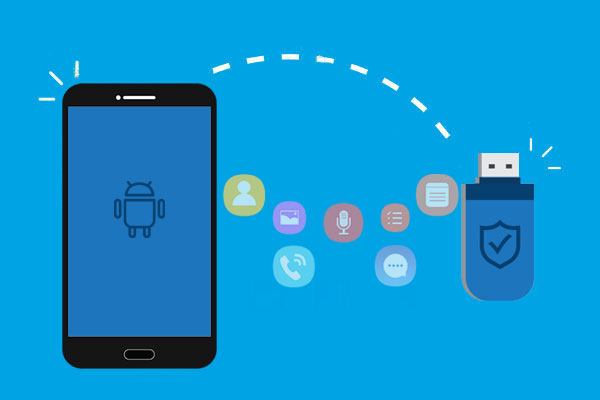
A resposta é definitivamente sim. É possível transferir arquivos do Android para uma unidade flash USB. Você pode fazer isso facilmente com um cabo OTG. Se você não tiver um cabo OTG, ainda poderá atingir esse objetivo. Continue lendo para aprender mais.
Como transferir arquivos de um telefone para um USB sem computador? Se você possui OTG, esse processo será muito simples. Hoje em dia, a maioria dos dispositivos Android suporta transferência de arquivos para unidades flash USB por meio da tecnologia OTG. Veja como funciona em apenas algumas etapas simples:
Passo 1. Insira o Pendrive em uma porta USB maior do seu OTG e conecte o celular Android na outra extremidade do cabo OTG.

Passo 2. Você verá a notificação informando que a unidade flash está conectada. Caso não esteja conectado, clique no drive USB para obter mais opções e escolha “Transferir Arquivos”.
Passo 3. Abra o aplicativo “Arquivos” e clique em “Armazenamento Interno. Procure os arquivos que deseja transferir abrindo uma pasta e mantendo pressionado os arquivos para selecioná-los.
Passo 4. Clique no menu de três pontos no canto superior direito e escolha “Copiar”.
Passo 5. Agora, cole os arquivos no pen drive e clique em "Concluído".

Como posso saber se meu telefone suporta OTG? Você pode verificar as informações de suporte OTG nas especificações do dispositivo ou tentar conectar um adaptador OTG para verificar a compatibilidade.
Se você não possui um adaptador OTG e deseja transferir arquivos do Android para uma unidade flash USB, não se preocupe! Você ainda pode fazer isso usando estes métodos simples:
Coolmuster Android Assistant é a melhor maneira de transferir arquivos do seu dispositivo Android para uma unidade flash USB sem OTG. Usando este software, você pode transferir qualquer tipo de dados de forma rápida e fácil. A ferramenta funciona perfeitamente com sua interface incrivelmente amigável.
Com apenas alguns cliques, você pode transferir rapidamente arquivos do seu dispositivo Android para o computador e movê-los para a unidade flash USB. O processo é rápido e seguro, então você não precisa se preocupar em perder seus dados.
Por que Android Assistant é a melhor ferramenta até agora:
Este produto oferece suporte a vários tipos de dados. Aqui, tomamos como exemplo como transferir fotos de um telefone para um pendrive:
01 Baixe o software no computador e execute-o.
02 Conecte seu dispositivo e Pendrive no computador. Certifique-se de ativar a depuração USB e conceder permissões quando solicitado. Aguarde algum tempo para que o programa seja reconhecido pelo software. Você verá a interface principal exibida na tela com as informações do seu Android .

03 Clique em cada arquivo que deseja transferir no painel esquerdo, visualize o conteúdo e escolha marcando os arquivos específicos ou clique em “Marcar tudo” para selecioná-los. Agora clique em “Exportar”, depois em “navegar” e escolha unidade flash USB na janela de prompt. Depois disso, clique em “OK” para salvar em USB.

Guia de vídeo
Se não quiser instalar software adicional, você também pode usar um computador como intermediário para transferir arquivos do Android para uma unidade flash USB. No entanto, este processo é relativamente mais complicado:
Passo 1. Primeiro, conecte Android ao seu computador usando o cabo USB. Agora, conecte sua unidade flash ao mesmo computador.
Passo 2. Selecione a opção "Transferir arquivos" em um Android e abra a unidade USB do computador.

Passo 3. Em seguida, abra o gerenciador de arquivos do seu dispositivo, selecione os arquivos que deseja transferir e arraste-os para o seu computador.
Passo 4. Insira a unidade flash USB no computador e espere que o dispositivo a detecte.
Passo 5. Em seu computador, execute o “Gerenciador de Arquivos” e escolha os arquivos que deseja copiar para o pendrive. Você pode copiá-los e arrastá-los para sua unidade USB.
Se você precisa sincronizar arquivos entre diferentes dispositivos com frequência, considere usar serviços em nuvem. Aqui está um tutorial detalhado:
Passo 1. Em seu dispositivo Android , carregue os arquivos para um serviço de armazenamento em nuvem. Tomemos o Google Drive como exemplo.
Abra o aplicativo Google Drive em seu dispositivo Android > toque no ícone "+" > selecione "Upload" > escolha os arquivos que deseja enviar. Os arquivos serão enviados automaticamente para sua conta do Google Drive.

Etapa 2. Faça login na mesma conta de serviço de nuvem em seu computador, baixe os arquivos para sua unidade local e copie-os para sua unidade flash USB.
Compatibilidade de formato de arquivo: certifique-se de que o formato de arquivo que você pretende transferir seja compatível com a unidade flash USB e com o dispositivo de destino.
Capacidade de armazenamento: Verifique se a unidade flash USB possui espaço de armazenamento suficiente para receber os arquivos.
Remover com segurança: antes de desconectar a unidade flash USB, certifique-se de removê-la com segurança do dispositivo Android para evitar corrupção de dados.
Faça backup de dados importantes: é recomendável fazer backup dos dados Android antes da transferência, apenas para garantir.
A maioria dos dispositivos Android oferece suporte a formatos de arquivo comuns, como imagens (JPEG, PNG), vídeos (MP4, AVI), áudios (MP3, WAV) e documentos (PDF, DOCX). No entanto, os arquivos gerados por aplicativos específicos podem exigir a abertura de software ou aplicativos dedicados.
Agora que você tem maneiras simples de transferir arquivos do seu dispositivo Android para uma unidade USB, não precisa se preocupar com nada. Se você deseja transferir vários tipos de arquivos e gerenciá-los facilmente no computador, Coolmuster Android Assistant é uma excelente escolha. Este poderoso programa permite que você acesse essas pastas internas invisíveis em dispositivos Android e permite fácil gerenciamento de todos os dados relacionados com apenas um clique! Então, por que esperar? Experimente este software notável hoje!
Artigos relacionados:
Como baixar um vídeo do YouTube para um pen drive [resolvido]
Quatro maneiras principais de transferir arquivos do Android para o PC usando um cabo USB
Como transferir arquivos do telefone para o PC sem fio? [6 maneiras]
6 maneiras principais de transferir arquivos de Android para Android [atualizado]





